win10磁盘管理器如何打开?开启win10磁盘管理器的三种技巧
win10是微软公司推出的最新一代电脑操作系统,新添加很多实用功能,比如磁盘管理器,可以直接对磁盘进行管理、分区等操作,它是win10操作系统非常重要的管理工具,对磁盘分区进行合理有效的调整。新手用户还不知道如何打开win10磁盘管理器,只知道方法有很多种,于是,今天小编和大家详细说明一下开启win10磁盘管理器的三种技巧。
win10系统打开磁盘管理器的方法;
方法一:通过右键开始菜单
第一步在win10系统中,鼠标右键开始菜单,选择“磁盘管理”;
第二步点击之后,可以看到打开了磁盘管理;
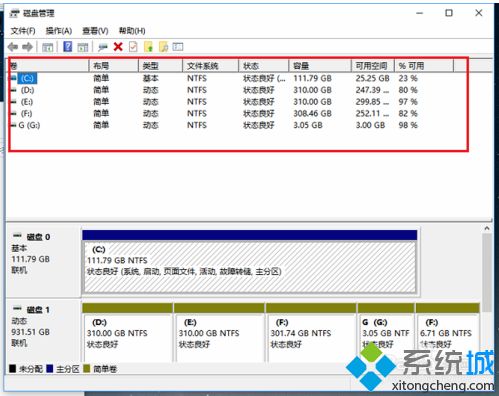
方法二:通过运行命令打开
第一步在win10系统上,按win+R键打开运行,输入“diskmgmt.msc”;
第二步点击确定之后,就进去了磁盘管理界面;
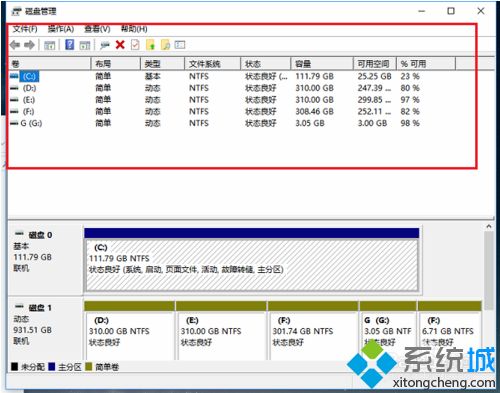
方法三:通过计算机管理打开
第一步在win10系统中,鼠标右键此电脑,选择“管理”;
第二步进去计算机管理界面之后,点击“磁盘管理”打开;
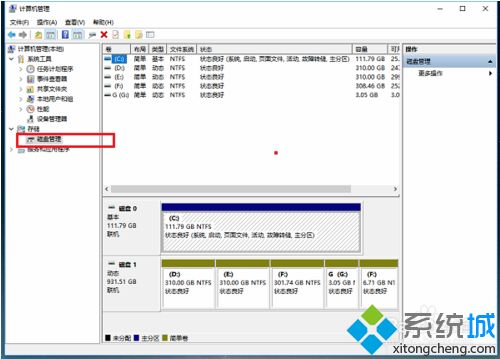
按照上文教程设置之后,win10系统磁盘管理器成功打开了,如果想重新调整Win10电脑上的磁盘分区,可使用此功能。
我告诉你msdn版权声明:以上内容作者已申请原创保护,未经允许不得转载,侵权必究!授权事宜、对本内容有异议或投诉,敬请联系网站管理员,我们将尽快回复您,谢谢合作!










